Apicbase kan je helpen met je productieplanning. Maak een plan om je producten klaar te krijgen en krijg een perfect beeld van wie welke taken heeft uitgevoerd, hoe lang dit duurde, en wat er nog gedaan moet worden. Dit artikel laat je zien hoe.
- Ga naar "Planning" in de gele balk en klik vervolgens op "Productieplan".

- Selecteer de outlet waarvoor je een productieplan wilt maken.
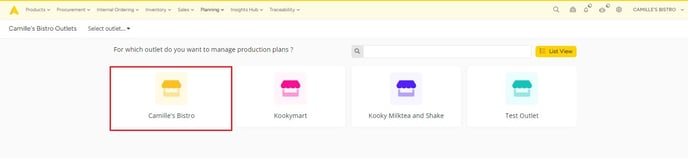
- Klik op "Nieuw productieplan" in de grijze balk boven in je scherm.
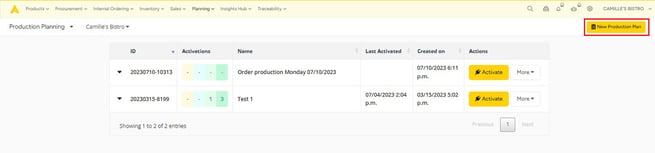
- Geef je plan een naam en sleep de recepten en menu's aan de linkerkant die je wilt maken naar de rechterkolom "Geplande taken".
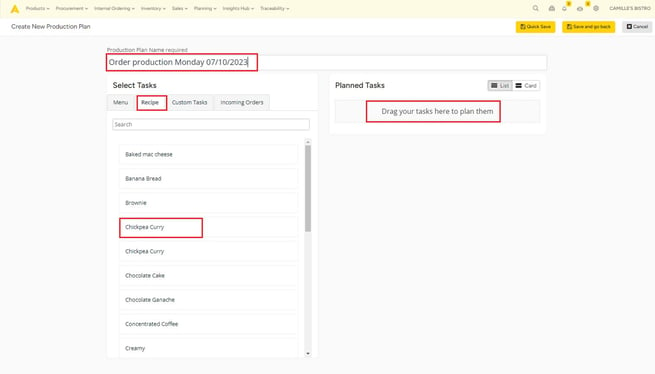
- Er verschijnt een pop-upvenster waarin je kunt invoeren hoeveel porties/eenheden je wilt maken, aan wie je het wilt toewijzen en op welke werkplek* het moet worden gemaakt. In dit geval wordt 30 kg Chocolade Ganache gemaakt door Camille in de Keuken. Klik op Toevoegen om toe te voegen aan uw Productieplan.
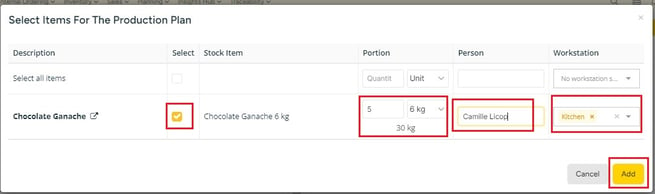
- Als er subrecepten moeten worden gemaakt voor de bereiding van dit recept, worden deze automatisch in de juiste hoeveelheid toegevoegd. Ik heb gekozen om 5 porties van mijn Kikkererwtencurry te maken. Hiervoor heb ik 312,5 g currypasta nodig. Maar als ik mijn voorraad heb, kan ik het vinkje weghalen, zodat het niet wordt toegevoegd aan mijn productieplan.
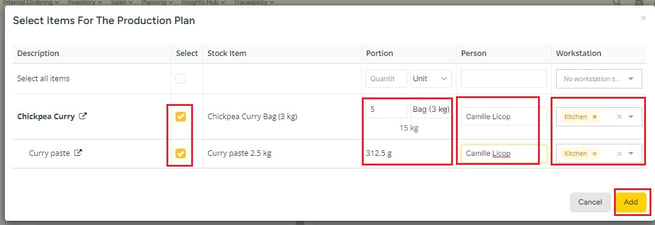
- Tip: Wil je voor alle recepten hetzelfde aantal porties, personen en werkruimte instellen? Gebruik dan het selectievakje naast "alle items selecteren" en vul de informatie op de bovenste regel in. Dit wordt dan voor alle geselecteerde recepten ingevuld. Hier en daar kun je per recept nog aanpassingen maken als dat nodig is.
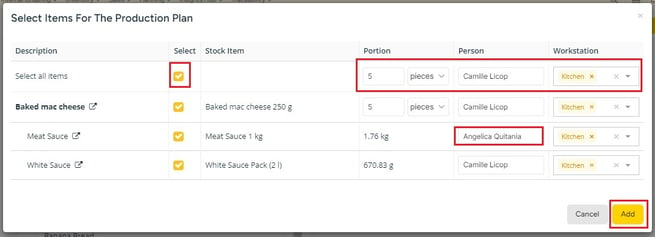
- Als je wilt, kun je ook aangepaste taken toevoegen. Dit zijn andere taken dan het bereiden van voedsel, zoals het schoonmaken van werkstations, het buiten zetten van de vuilnisbak,... Selecteer gewoon het tabblad "Aangepaste taken" en vul de naam van de taak in. Wanneer je de naam hebt ingevuld, kun je op het "+"-symbool klikken. Sleep de taak naar rechts en hij is toegevoegd.
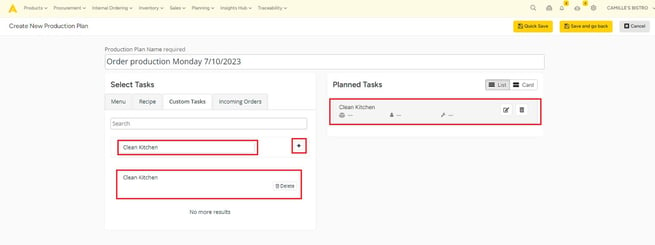
- Als je een taak wilt bewerken of verwijderen, klik je op de knop Bewerken in de kolom Geplande taken om de wijzigingen aan te brengen en op de knop Opslaan of Verwijderen in de kolom Geplande taken en Sluiten.
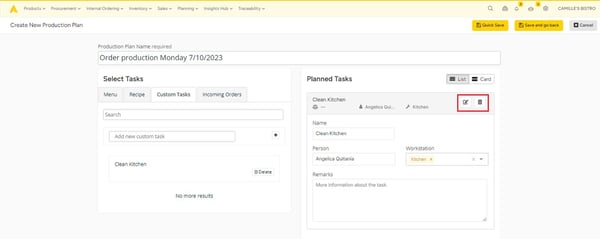
- Als je alle taken hebt toegevoegd, klik je gewoon op "Snel opslaan" als je later nog een taak wilt bewerken of toevoegen of op "Opslaan en teruggaan", waarna je productieplan klaar is!
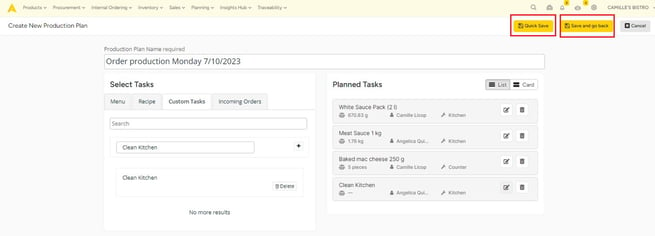
*Tip: per filiaal kunnen werkplekken worden aangemaakt. Om dit in te stellen ga je naar Instellingen (het tandwielpictogram) > "Filialen" > Klik op "Filiaal-instellingen bewerken" van de gewenste outlet. Klik vervolgens op het tabblad "aangepaste velden". Onder Custom MEP velden zie je Workstation. Klik op het potlood om werkstations toe te voegen.
Je kunt deze module gebruiken bij interne bestellingen. Lees dit artikel om te leren hoe.
